Google ชีตเป็นทางเลือกที่ยอดเยี่ยมสำหรับ Microsoft Excel พวกเราบางคนถึงกับรู้สึกว่าดีขึ้น มันใช้งานง่ายกว่ามาก ค้นหาและทำสิ่งต่างๆ ได้ง่ายขึ้นโดยไม่ต้องหยุดเพื่อค้นหาสิ่งต่างๆ
ด้วยที่กล่าวว่ามี เป็น บางสิ่งเกี่ยวกับ Google ชีตที่อาจเข้าใจยากในตอนแรก นี่เป็นความจริงสำหรับซอฟต์แวร์เกือบทั้งหมด ไม่ว่าผู้ผลิตจะเป็นใครก็ตาม
เมื่อทำงานในชีตเมื่อเร็วๆ นี้ ฉันสามารถซ่อนแถวสองสามแถวโดยที่ไม่รู้ว่าตัวเองทำไปแล้ว ฉันยังคงบอกว่าเป็นแมวของฉันที่ทำเพื่อฉันในขณะที่ฉันอยู่ข้างนอกและแล็ปท็อปของฉันก็นั่งอยู่บนโต๊ะ อย่างไรก็ตาม มันเกิดขึ้น ฉันไม่สามารถหาวิธีนำพวกเขากลับมาได้ เมื่อฉันทำแล้ว ฉันตัดสินใจว่าคนอื่นอาจได้รับประโยชน์จากสิ่งที่ฉันพบ
การซ่อนคอลัมน์และแถวใน Google ชีต
หากต้องการซ่อนแถวใดแถวหนึ่ง ให้คลิกขวาที่หมายเลขของแถวนั้นจนสุดทางซ้ายและเลือก “ซ่อนแถว” หากคุณต้องการซ่อนหลายแถวพร้อมกัน ให้กด. ของคุณ "กะ" คีย์ลงแล้วคลิกที่แถวด้านล่าง (สุดท้าย) ที่คุณต้องการซ่อน ตอนนี้ คลิกขวาแล้วเลือก to ซ่อนแถว…..” (หมายเลขของแถวที่คุณเลือกจะแสดงในกล่องโต้ตอบ)
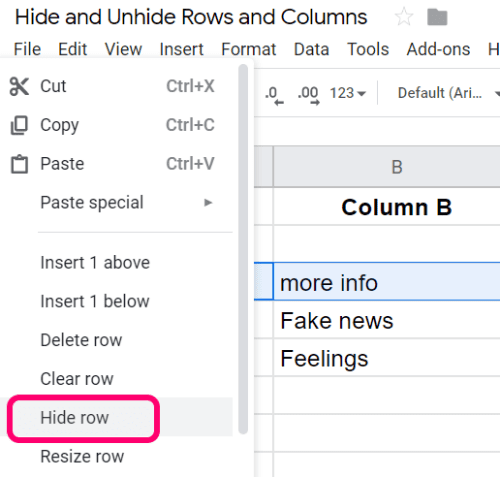
แถว "หายไป" ทันที และชีตจะทิ้งเครื่องหมายลูกศรไว้ข้างหลังเพื่อเตือนคุณว่ามีแถวที่หายไป

หากต้องการซ่อนคอลัมน์ ให้ทำตามขั้นตอนเดียวกัน คลิกขวาที่คอลัมน์ที่คุณไม่ต้องการดู แล้วเลือก ”ซ่อนคอลัมน์” อีกครั้ง หากคุณต้องการซ่อนหลายคอลัมน์ ให้กด. ของคุณ "กะ" คีย์ลงแล้วคลิกที่คอลัมน์ที่ไกลที่สุดทางด้านขวาที่คุณต้องการซ่อน ตอนนี้ คลิกขวาแล้วเลือก to ซ่อนคอลัมน์…..” (หมายเลขของคอลัมน์ที่คุณเลือกจะแสดงในกล่องโต้ตอบ)
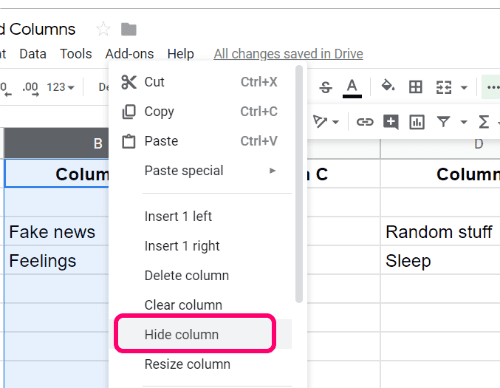
อีกครั้ง Google จะทิ้งเครื่องหมายแสดงไว้และเตือนคุณว่าควรมีคอลัมน์อื่นอยู่ที่นั่น
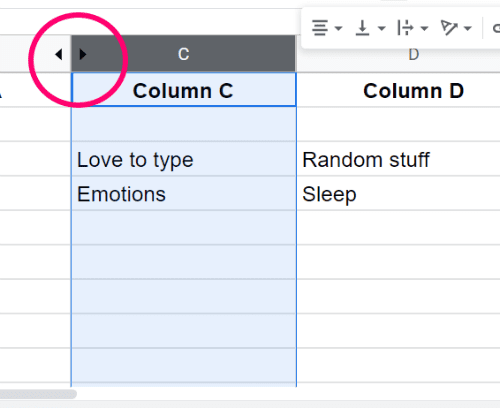
สิ่งที่คุณซ่อนไว้ไม่ได้หายไป – ข้อมูลยังคงอยู่… ดังนั้นให้เราเลิกซ่อนเดี๋ยวนี้
เลิกซ่อนแถวและคอลัมน์ใน Google ชีต
หากต้องการเลิกซ่อนแถวหรือคอลัมน์ในชีต ให้คลิกลูกศรที่ทิ้งไว้ตามที่แสดงในภาพหน้าจอด้านบน อย่างน่าอัศจรรย์ สิ่งที่คุณซ่อนไว้ตอนนี้ได้รับการฟื้นฟูแล้ว
คุณมีคำถามหรือข้อสงสัยอะไรอีกบ้างเมื่อต้องทำงานภายในชีต